一、介绍
Docker 是一个开源的应用容器引擎,让开发者可以打包他们的应用以及依赖包到一个可移植的容器中,然后发布到任何流行的 Linux 机器上,也可以实现虚拟化。容器是完全使用沙箱机制,相互之间不会有任何接口。
二、 使用docker toolbox安装docker
对于Windows用户来说,使用docker toolbox来安装docker是最简单的方式
docker toolbox是一个工具集,它主要包含以下一些内容:
1、Docker CLI 客户端,用来运行docker引擎创建镜像和容器
2、Docker Machine. 可以让你在windows的命令行中运行docker引擎命令
3、Docker Compose. 用来运行docker-compose命令
4、Kitematic. 这是Docker的GUI版本
5、Docker QuickStart shell. 这是一个已经配置好Docker的命令行环境
6、Oracle VM Virtualbox. 虚拟机
由于Docker引擎的守护进程使用的是Linux的内核,所以我们不能够直接在windows中运行docker引擎。而是需要运行Docker Machine命令 docker-machine, 在你的机器上创建和获得一个Linux虚拟机,
用这个虚拟机才可以在你的windows系统上运行Docker引擎
第一步:检查你当前的windows系统是否符合要求:
为了运行Docker,你的机器必须是windows7或以上版本的64bit系统

另外,你的机器必须支持硬件虚拟化技术(Hardware Virtualization Technology)并且已被启用。(什么是硬件虚拟化技术)
对于windows10系统来说,你可以在 任务管理器->性能 中查看到你的电脑是否开启了虚拟化
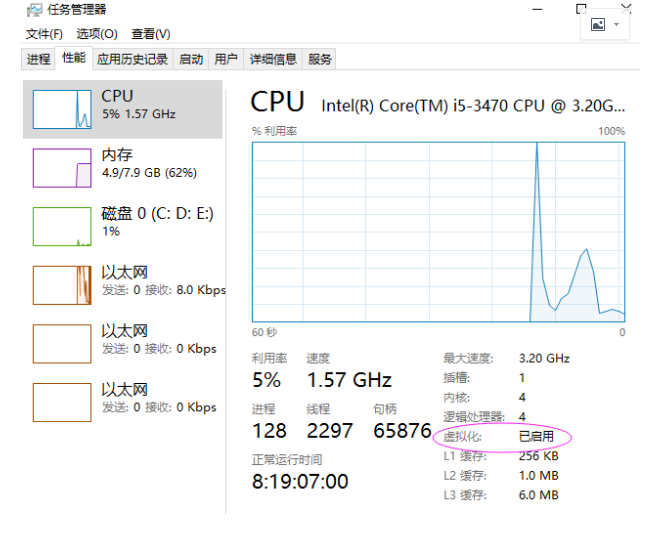
第二步:安装Docker Toolbox
下载地址:http://get.daocloud.io/#install-docker-for-mac-windows

或者在:https://www.docker.com/products/docker-toolbox下载,这个下载比较慢

下载完成后安装
在这一步,你将安装Docker Toolbox。安装后你的系统将会安装以下几个软件:
1、Windows版的Docker客户端
2、Docker Toolbox管理工具和ISO镜像
3、Oracle VM Virtualbox
4、Git MSYS-git Unix 工具
第三步、 确认是否安装成功
安装完成后,你会在你的电脑桌面上看到新增了三个图标
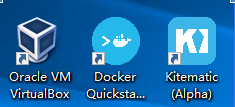
双击Docker Quickstart Terminal图标,启动一个终端
第一次启动的话你会看到命令行会输出一些东西,等待一下,它会配置Docker Toolbox,之后,当它完成后,你会看到启动成功的画面
若在bash界面提示没有boot2docker镜像,需要在github上下载,提示大概如下
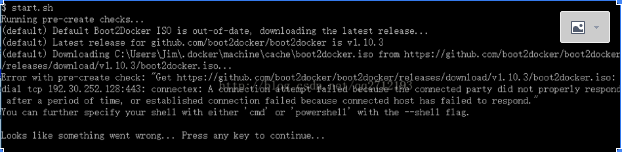
这是因为没有找到默认的boot2docker镜像的原因,提示正在下载,然而github的下载速度不可恭维,第一反应都是找别的站资源下载。
在此要注意了,不同的docker版本最好要对应相同的boot2docker版本,相信打开github下载页的应该都留意到。最后我才发现,其实不用下载,
在一开始安装好的DockerToolbox根目录下就有一个boot2docker,并且可以推断就是对应的版本。
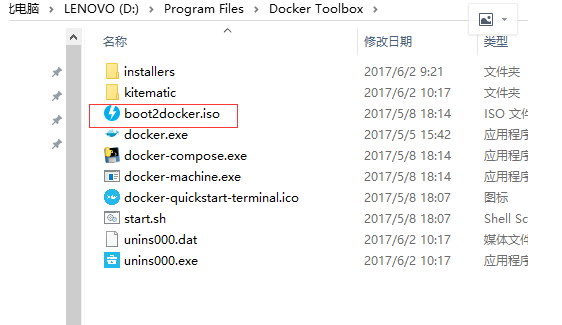
把boot2docker.iso复制到,bash所提示找不到的那个目录下(我这里是C:UsersAdministrator.dockermachinecache)。
然后再次双击Docker Quickstart Terminal图标,出现如下界面,说明安装成功了。
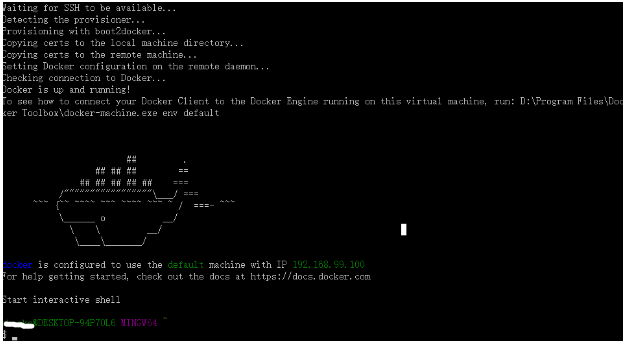
在命令行中输入docker run hello-world并按回车键,如果docker配置成功的话,你会看到命令行中有如下输出:
自此就安装成功了